Hvernig á að gera mjúka eða harða endurstillingu á Moto G6

Lærðu hvernig á að framkvæma mjúka eða harða endurstillingu á Moto G6 snjallsímanum.
Android tæki geta virkað undarlega af ýmsum ástæðum. Þú gætir verið með skemmdar skrár sem koma í veg fyrir að forritin þín virki rétt. Moto G6 þinn gæti frjósa af ástæðum sem þú getur ekki útskýrt, en áður en þú hugsar um endurstillingu á verksmiðju gæti lagfæringin verið eins einföld og mjúk endurstilling.
Þú gætir leitað að almennum leiðbeiningum um annaðhvort hvernig á að mjúka eða harða endurstilla Android síma, en ef það er fyrir tækið þitt, jafnvel betra. Eftirfarandi leiðbeiningar sýna þér hvernig þú getur auðveldlega mjúkt/harðstillt símann þinn, svo þessi pirrandi vandamál geta loksins horfið.
Með því einu að heyra orðið endurstilla getur það látið húðina þína skríða. En, það er ekki eins slæmt og það hljómar. Mjúk endurstilling á hvaða tæki sem er er einfaldlega að slökkva á því og kveikja á því aftur. Það er það. Hægra megin við Moto G6 þinn hefurðu hljóðstyrkstakkana efst og einn aflhnapp fyrir neðan hann.
Ýttu lengi á rofann þar til þú sérð valkostina til að endurræsa eða slökkva á snjallsímanum þínum. Smelltu á endurræsa valkostinn og síminn mun gera afganginn. Þú hefur bara gert mjúka endurstillingu, sem mun ekki eyða neinu á tækinu þínu. Þegar það hefur endurræst sig verður allt bara þar sem þú skildir það eftir.
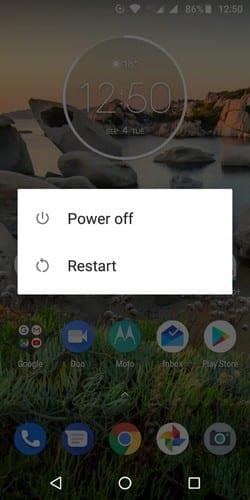
Harð endurstilling er einnig þekkt sem endurstilling á verksmiðju. Það sem þetta gerir er að það skilur Android tækið þitt eftir í því ástandi sem þú fékkst það fyrst þegar þú keyptir það fyrst. Til að endurstilla símann skaltu fara í Stillingar > Kerfi > Núllstilla > Núllstilla verksmiðjugögn. Síðasta og síðasta skrefið væri að smella á hnappinn eyða öllu.
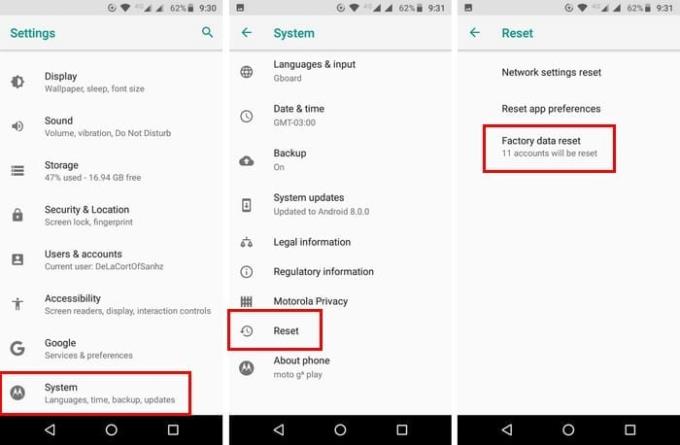
Þegar Moto þinn er kominn í gang eftir endurstillinguna þarftu að setja upp alla reikninga þína aftur. Þetta felur í sér Google reikninga þína og alla reikninga sem þú gætir átt í öðrum forritum. Þetta getur tekið smá stund, eftir því hversu marga reikninga þú ert með, og þetta er þar sem þú gætir þurft að breyta lykilorðinu þínu líka. Þú gætir þurft að breyta lykilorðinu þínu til að fá aðgang að reikningunum þínum ef þú hefur gleymt lykilorðinu þínu.
Til að endurstilla Moto G6 þinn þarftu fyrst að slökkva á honum. Áður en þú kveikir á því skaltu ýta lengi á hljóðstyrkshnappinn og sleppa því ekki að sleppa þessum síðasta hnappi og ýta á og sleppa rofanum. Þegar ræsihamur skjárinn birtist geturðu sleppt hljóðstyrkstakkanum. Í hlutanum Bootloader skaltu velja Recovery Mode. Þú getur notað hljóðstyrkstakkana til að fara í gegnum valkostina og ýttu á rofann til að velja.
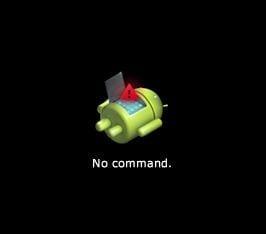
Þegar þú sérð Android með upphrópunarmerkinu framkvæma skrefin sem þú þarft skrefin tímanlega. Reyndu að ýta ekki lengur á hnappinn en fimm sekúndur. Ýttu lengi á rofann, síðan á hljóðstyrkstakkann og slepptu síðan. Veldu Wipe Data Factory Reset og veldu Já.
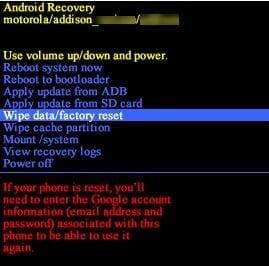
Á næsta skjá ættirðu að sjá valkostinn sem segir Userdata sérsniðið efni, notaðu rofann til að velja það. Endurstillingin mun taka nokkurn tíma, svo núna væri góður tími til að fá sér þennan kaffibolla. Lokaskrefið væri að velja valkostinn Endurræsa kerfið núna og bíða eftir því.
Gakktu úr skugga um að þú hugsir vel og lengi áður en þú ferð í gegnum harða endurstillingu þar sem það þýðir að byrja frá grunni. En ef þú horfir á björtu hliðarnar á harðri endurstillingu þurrkarðu út allar þessar ruslskrár sem taka upp dýrmætt pláss á Moto G6 þínum. Eftir endurstillingu muntu taka eftir því að síminn þinn virkar hraðar og að þú getur aðeins byrjað að bæta við skrám sem þú þarft. Af hverju ertu að íhuga harða endurstillingu? Láttu mig vita í athugasemdum.
Lærðu hvernig á að framkvæma mjúka eða harða endurstillingu á Moto G6 snjallsímanum.
Lærðu hvernig á að fá aðgang að SD-kortinu og SIM-kortaraufinni á Moto G6 Play snjallsímanum með því að nota þessa kennslu.
Ertu pirraður yfir því að Moto G6 þinn leiðrétti stafsetninguna þína sjálfkrafa? Slökktu á sjálfvirkri leiðréttingu með þessum skrefum.
Lærðu hvernig á að nota skiptan skjástillingu á Moto G6 Play snjallsímanum.
Sjáðu hvernig þú getur fundið hnitin fyrir hvaða stað sem er í heiminum í Google kortum fyrir Android, Windows og iPadOS.
Hvernig á að hætta að sjá staðsetningarskilaboðin í Chrome á Android, Windows 10 eða iPad.
Sjáðu hvaða skref á að fylgja til að fá aðgang að og eyða Google kortaefninu þínu. Svona á að eyða gömlum kortum.
Samsung Galaxy S24 heldur áfram arfleifð Samsung í nýsköpun og býður notendum upp á óaðfinnanlegt viðmót með auknum eiginleikum. Meðal margra þess
Samsung Galaxy S24 serían af snjallsímum, með flottri hönnun og öflugum eiginleikum, er vinsæll kostur fyrir notendur sem vilja Android í toppstandi
Hér eru nokkur forrit sem þú getur prófað til að hjálpa þér að ljúka áramótaheitinu þínu með hjálp Android tækisins.
Komdu í veg fyrir að Google visti allar framtíðarupptökur með því að fylgja nokkrum einföldum skrefum. Ef þú heldur að Google hafi þegar vistað eitthvað, sjáðu hvernig þú getur eytt hljóðunum þínum.
Galaxy S24, nýjasti flaggskipssnjallsíminn frá Samsung, hefur enn og aftur hækkað grettistaki fyrir farsímatækni. Með nýjustu eiginleikum sínum, töfrandi
Uppgötvaðu hvað símskeyti eru og hvernig þau eru frábrugðin hópum.
Ítarleg leiðarvísir með skjámyndum um hvernig á að stilla sjálfgefna heimasíðu í Google Chrome skjáborði eða farsímaútgáfum.












